Embora já tenhamos falado sobre isso em outras ocasiões, é sempre interessante lembrar que no macOS nem tudo que usamos está à vista.
Certamente você usou a opção Compactar Arquivos que aparece no menu de contexto do Finder… ou não.
Você não sabe do que estou falando? Vamos começar do começo.
Como compactar arquivos no macOS
O sistema operacional Mac inclui a opção de compactar arquivos (in.zip) do próprio Finder, sem a necessidade de usar outros aplicativos.
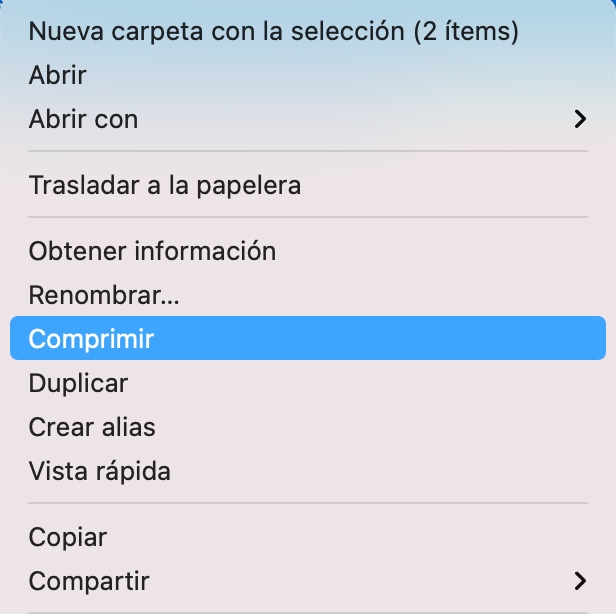 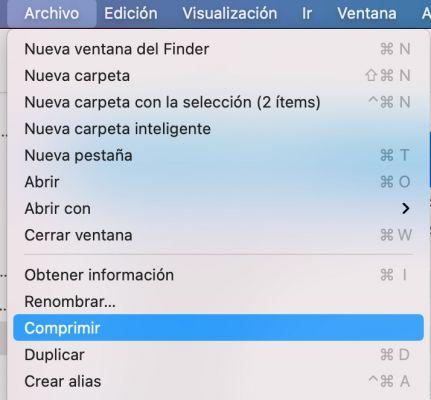 |
Para compactar arquivos ou pastas, selecione-os e clique com o botão direito. Você também pode encontrar a mesma opção se visitar o menu Arquivo na barra de menus e selecionar a opção Compactar.
Se você selecionar dois ou mais arquivos/pastas, um novo chamado Arquivo Comprimido.zip será produzido. Ao clicar no nome, você pode renomeá-lo para algo mais familiar que lhe diga o que ele contém. Se você selecionar apenas um arquivo ou pasta, o arquivo compactado resultante terá o mesmo nome do arquivo ou pasta que você selecionou.
Uma vez que os arquivos desejados são compactados, os originais podem ser excluídos, pois já estão contidos no arquivo compactado.
Clicar duas vezes no arquivo compactado irá descompactá-lo e recuperar os arquivos originais. Depois de descompactado, você pode excluir o arquivo .zip.
Se eles enviarem ou baixarem arquivos compactados in.rar, recomendo que você baixe o aplicativo UnRAR gratuito da App Store.
Como adicionar o utilitário de compactação ao painel Preferências do Sistema.
Essa ação simples que você acabou de fazer no menu de contexto do Finder, o que ele faz é executar um programa invisível, chamado Compression Utility.
Acontece que o utilitário está oculto em
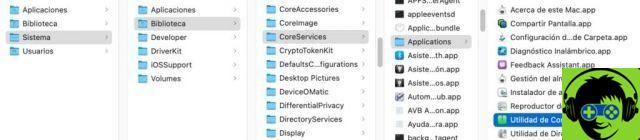
/ Sistema / Biblioteca / CoreServices / Aplicativos / Archive Utility.app
/ Sistema / Biblioteca / CoreServices / Aplicativos / Compression Utility.app
Se você clicar duas vezes nele, uma caixa de diálogo aparecerá pedindo permissão para incorporá-lo nas Preferências do Sistema.
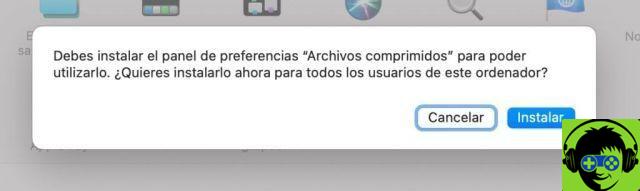
Ao fazer isso, ele aparecerá em sua própria linha dentro das preferências, aquela para "outras coisas".
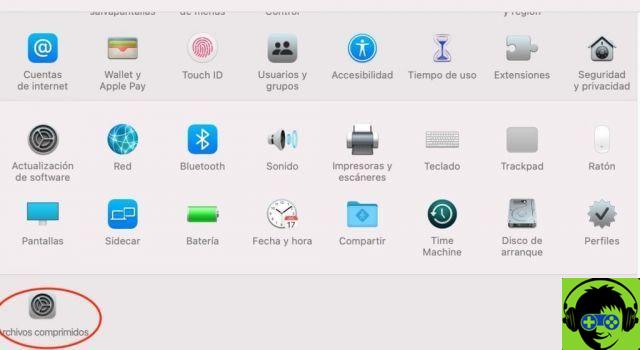
Embora algumas de suas funções estejam inoperantes, pois nunca foi totalmente desenvolvida, você pode brincar com as configurações e ver os resultados.
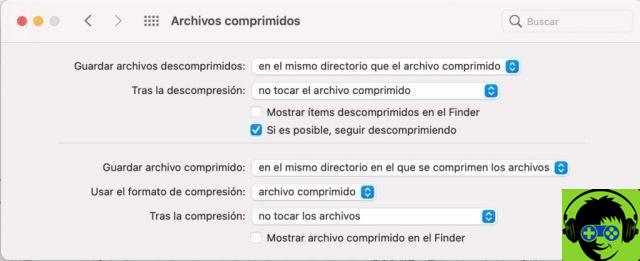
Como você pode ver, você pode habilitá-lo para excluir automaticamente o arquivo compactado ao descompactar, etc.
Divirta-se!


























